Активирайте Windows за меко изключване на компютър от мрежа
В ход да накараме компютрите с Windows 10 да уведомят приложение да спре да използва конкретен мрежов интерфейс, беше добавена нова настройка за групови правила . (Group Policy)Той беше наречен Разрешаване на Windows за плавно изключване на компютър от мрежа(Enable Windows to soft-disconnect a computer from a network) . Настройката определя как Windows трябва да изключи компютъра от мрежа, когато установи, че вече не е свързан с мрежата. Така че, ако се интересувате от активиране или деактивиране на тази настройка от Windows 10 , тогава тази публикация ще ви помогне.
Активирайте Windows за меко изключване(Soft Disconnect) на компютър от мрежа
Когато настройката е активирана, Windows ще прекъсне плавно връзката на компютъра с мрежата – но не веднага или внезапно. За разлика от това, ако настройката е деактивирана, Windows незабавно ще изключи компютър или компютър от мрежа. Имате два начина да конфигурирате Soft Disconnect на компютър от мрежа(Soft Disconnect a computer from a Network) в Windows 10:
- Настройване на настройката на системния регистър
- Промяна на настройката на груповите правила
Моля(Please) , имайте предвид, че ако настройката не е конфигурирана, поведението по подразбиране е soft-disconnect.
1] Настройване на настройката на системния регистър
Press Win+R в комбинация, за да изведете диалоговия прозорец „Изпълнение“.
В празното поле на полето въведете „regedit“ и натиснете клавиша „Enter“.
Когато се отвори редакторът на системния регистър(Registry Editor) , отидете до следния адрес на пътя -
HKEY_LOCAL_MACHINE\Software\Policies\Microsoft\Windows\WcmSvc\GroupPolicy
Ако намерите такъв запис, създайте го .

Сега създайте нова 32-битова DWORD стойност SoftDisconnectConnections и конфигурирайте нейната стойност, както следва:
- 0 = Деактивиране на Soft Disconnect
- 1 = Активиране на Soft Disconnect
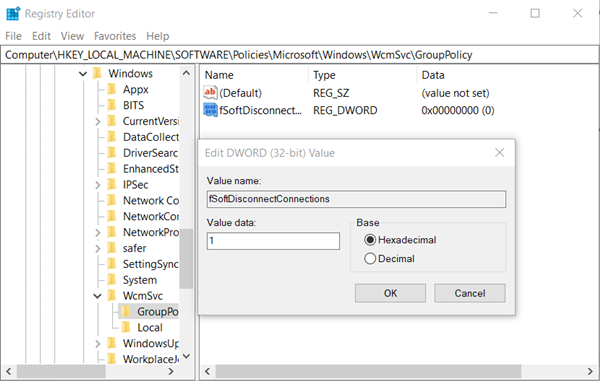
Можете просто да изберете да изтриете стойността на SoftDisconnectConnections , за да възстановите системните настройки по подразбиране.
Когато приключите, затворете редактора на системния регистър(Registry Editor) и рестартирайте компютъра си, за да позволите промените да влязат в сила.
2] Промяна на настройката на груповата политика(Group Policy)
Press Win+R в комбинация, за да изведете диалоговия прозорец „ Изпълни “.(Run)
В празното поле на полето въведете ' gpedit.msc ' и натиснете клавиша ' Enter '
Сега, когато се отвори приложението за редактор на локални групови правила(Local Group Policy) , или го стартирайте за всички потребители с изключение на администратор(Administrator) , или за конкретен потребител.
След това отидете до следната папка:
Computer Configuration > Administrative Templates > Network > Windows Connection Manager.
Превключете към десния панел и щракнете двукратно върху опцията „ Разрешаване на Windows за плавно изключване на компютър от мрежа(Enable Windows to soft-disconnect a computer from a network) “.
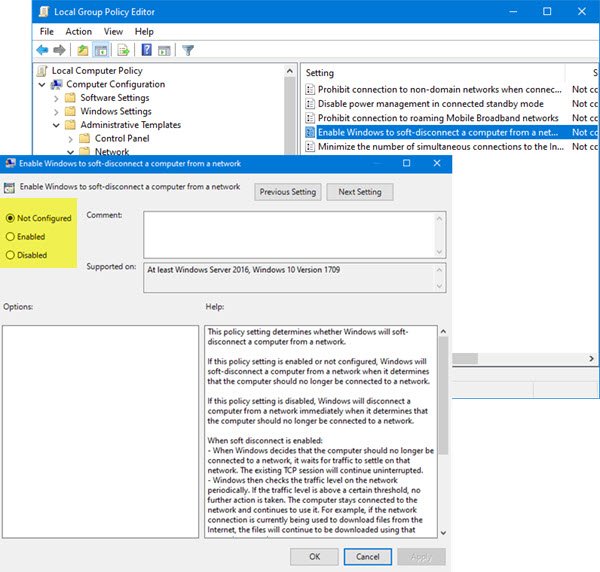
This policy setting determines whether Windows will soft-disconnect a computer from a network.
If this policy setting is enabled or not configured, Windows will soft-disconnect a computer from a network when it determines that the computer should no longer be connected to a network.
If this policy setting is disabled, Windows will disconnect a computer from a network immediately when it determines that the computer should no longer be connected to a network.
When soft disconnect is enabled:
- When Windows decides that the computer should no longer be connected to a network, it waits for traffic to settle on that network. The existing TCP session will continue uninterrupted.
- Windows then checks the traffic level on the network periodically. If the traffic level is above a certain threshold, no further action is taken. The computer stays connected to the network and continues to use it. For example, if the network connection is currently being used to download files from the Internet, the files will continue to be downloaded using that network connection.
- When the network traffic drops below this threshold, the computer will be disconnected from the network. Apps that keep a network connection active even when they’re not actively using it (for example, email apps) might lose their connection. If this happens, these apps should re-establish their connection over a different network.
This policy setting depends on other group policy settings. For example, if ‘Minimize the number of simultaneous connections to the Internet or a Windows Domain’ is disabled, Windows will not disconnect from any networks.
Задайте правилото на „ Забранено(Disabled) “, за да деактивирате функцията.
Можете също да го оставите като Не е конфигуриран или да го зададете на „ Разрешено(Enabled) “.
That’s all!
Related posts
Как да картографирате мрежово устройство с помощта на групови правила в Windows 11/10
Деактивирайте Internet Explorer 11 като самостоятелен браузър, като използвате групови правила
Как да добавите редактор на групови правила към Windows 11/10 Home Edition
Предотвратете инсталирането на програми от източник на преносим носител
Промяна на кеш устройството за оптимизиране на доставката за актуализации на Windows
Как да заключите всички настройки на лентата на задачите в Windows 10
Компютърната политика не можа да бъде актуализирана успешно
Административни шаблони (.admx) за Windows 10 v2020
Как да проследявате активността на потребителите в режим на работна група на Windows 11/10
Включете или изключете спящите раздели в Edge с помощта на системния регистър или груповите правила
Груповата политика за пренасочване на папка не се прилага при използване на SCCM
Как да създадете отметки на Firefox с помощта на групови правила и редактор на системния регистър
Изключете показването на скорошни записи за търсене във File Explorer в Windows 11/10
Как да активирате или деактивирате оптимизацията за бързо влизане в Windows 11/10
Референтно ръководство за настройки на групови правила за Windows 10
Страницата не е налична, ИТ администраторът има ограничен достъп до някои области
Персонализирайте екрана Ctrl+Alt+Del, като използвате групови правила или регистър в Windows
Как да проверите груповите правила, приложени на компютър с Windows 10
Грешка, когато отворите редактора на локални групови правила в Windows 11/10
Активирайте или деактивирайте достъпа до Firefox Add-ons Manager чрез групови правила
